"¿Cómo descargo mis contactos desde mi teléfono Android a mi computadora? Quiero guardar mis contactos importantes en mi computadora. ¿Cómo puedo hacerlo?" ¿A ti te ha pasado lo mismo?
Perder tus contactos puede ser un inconveniente importante. Ya sea que esté actualizando su teléfono, haciendo una copia de seguridad de sus datos o simplemente necesite acceder a su lista de contactos en su computadora, siempre es útil aprender cómo transferir contactos de Android a la PC. Siga esta guía, obtenga 6 métodos prácticos y luego transfiera sus contactos con facilidad.
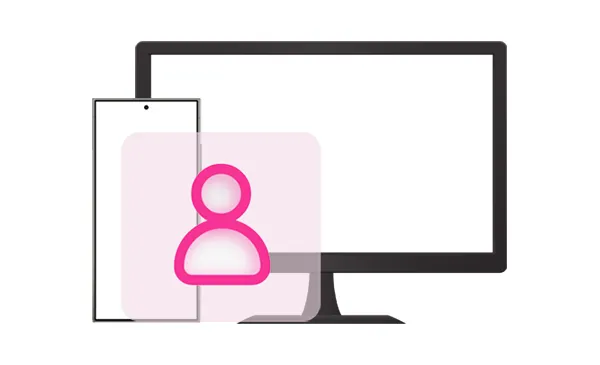
- Parte 1: Cómo transferir contactos de Android a la PC mediante iReaShare Android Manager
- Parte 2: Cómo descargar contactos desde Android a la computadora a través de Contactos de Google
- Parte 3: Cómo copiar contactos de Android a la PC con una cuenta de Google
- Parte 4: Cómo exportar contactos de Android a la PC como VCF con USB
- Parte 5: Cómo transferir contactos desde Android a la computadora a través de Bluetooth
- Parte 6: Cómo enviar contactos desde Android a la computadora mediante el software del fabricante
- Parte 7: Preguntas frecuentes sobre la transferencia de contactos de Android a la PC
Parte 1: Cómo transferir contactos de Android a la PC mediante iReaShare Android Manager
Si tiene la intención de transferir contactos directamente desde Android a una PC, puede usar iReaShare Android Manager . Este programa puede mostrar sus contactos de Android en su computadora siempre que conecte su dispositivo Android a la PC mediante USB o Wi-Fi. Luego podrá seleccionar fácilmente los contactos que desee y guardarlos como un archivo en su computadora. Además, también puede transferir mensajes de texto , registros de llamadas, aplicaciones, etc.
Características principales de este software de gestión de Android:
* Copie rápidamente los contactos de Android a una computadora.
* Importe contactos desde una computadora a cualquier dispositivo Android sin problemas.
* Le permite guardar contactos como un archivo en diferentes formatos, como CSV, XML, VCF, HTML, etc.
* Realice una copia de seguridad y restaure los contactos de Android con 1 clic en una PC.
* Transfiera fotos , videos, música, documentos y más desde Android a la PC.
* Admite conexiones USB y Wi-Fi.
* Compatible con la mayoría de los dispositivos Android, incluidos Samsung Galaxy S25/S24/S23/S22/S21/S20/S10, Xiaomi 15/14/13/12/11/10, Redmi, Alcatel, Tecno, Vivo, OPPO, OnePlus, Sony, etc.
Descargue el Administrador de Android iReaShare.
Descargar para Win Descargar para Mac
A continuación se explica cómo exportar contactos desde un dispositivo Android a una PC:
Paso 1: Inicie iReaShare Android Manager en su PC después de instalarlo. Luego conecte su dispositivo Android a la PC con USB.
Paso 2: siga la guía en pantalla para habilitar el modo de depuración USB en Android. Entonces el software reconocerá su dispositivo móvil.

Paso 3: Seleccione " Contactos " > " Todos los contactos " para ver sus contactos de Android en la interfaz. Luego seleccione los contactos que desee, haga clic en " Exportar ", elija un formato de archivo y guarde los contactos en su computadora.

Parte 2: Cómo descargar contactos desde Android a la computadora a través de Contactos de Google
Contactos de Google ofrece un servicio basado en la nube para administrar contactos, lo que facilita la sincronización y transferencia de sus contactos a una PC. Siempre que lo instales en tu teléfono Android, podrás sincronizar tus contactos de forma inalámbrica.
He aquí cómo hacerlo:
Paso 1: descargue e instale Contactos de Google en su dispositivo Android e inicie sesión o cree su cuenta de Google.
Paso 2: permita que la aplicación acceda a sus datos de contacto. Luego verás tus contactos en la aplicación.
Paso 3: en tu PC, abre un navegador web y ve a Contactos de Google. Inicie sesión con la misma cuenta de Google que usa en su teléfono Android.
Paso 4: Marque los contactos que desee o haga clic en todos con 1 clic. Luego haga clic en la opción " Más " en el panel izquierdo, luego seleccione " Exportar ". Puede optar por exportar contactos como un archivo CSV o vCard (VCF).
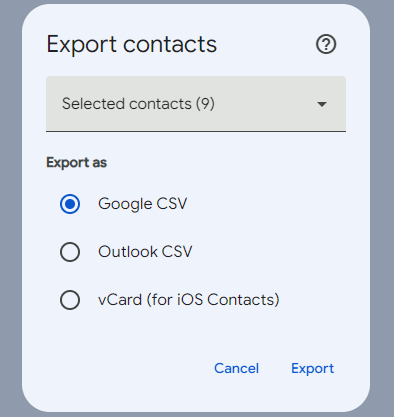
Parte 3: Cómo copiar contactos de Android a la PC con una cuenta de Google
Si no desea instalar la aplicación Contactos de Google en su teléfono Android, puede utilizar su cuenta de Google directamente para sincronizar sus contactos.
Aquí está la guía:
Paso 1: En su teléfono Android, vaya a Configuración > " Cuentas y copia de seguridad " > " Administrar cuentas " > " Agregar cuenta " para escribir las credenciales de su cuenta de Google.
Paso 2: Haga clic en la cuenta de Google y toque " Sincronizar cuenta ". Luego habilita la opción " Contactos ".
Paso 3: asegúrese de que la red sea estable en el teléfono Android. Sincronizará automáticamente sus contactos con su cuenta.
Paso 4: Una vez hecho esto, acceda al sitio web de Contactos de Google en su PC e inicie sesión en la cuenta de Google que utilizó en su teléfono Android. Luego podrás exportar tus contactos a la computadora.

Parte 4: Cómo exportar contactos de Android a la PC como VCF con USB
Este método implica exportar manualmente sus contactos como un archivo VCF (vCard) directamente desde su dispositivo Android y luego transferir ese archivo a su PC a través de USB. No necesitas ninguna otra aplicación si usas este método.
He aquí cómo:
Paso 1: Inicie la aplicación " Contactos " predeterminada en su dispositivo Android. Busque una opción de menú (generalmente tres puntos) dentro de la aplicación Contactos. Tócalo y busca opciones como " Administrar contactos ", o similares.

Paso 2: Elige la opción " Exportar ". Es posible que se le pregunte desde dónde exportar los contactos (por ejemplo, almacenamiento del teléfono, tarjeta SIM, cuenta de Google). Selecciona el almacenamiento de tu teléfono.
Paso 3: Utilice un cable USB para conectar su teléfono Android a su computadora y " Transferencia de archivos/Android Auto " en Android.
Paso 4: acceda a " Esta PC " en su PC y navegue hasta el almacenamiento de su teléfono Android. Busque el archivo VCF que guardó, arrástrelo y suéltelo en su PC.
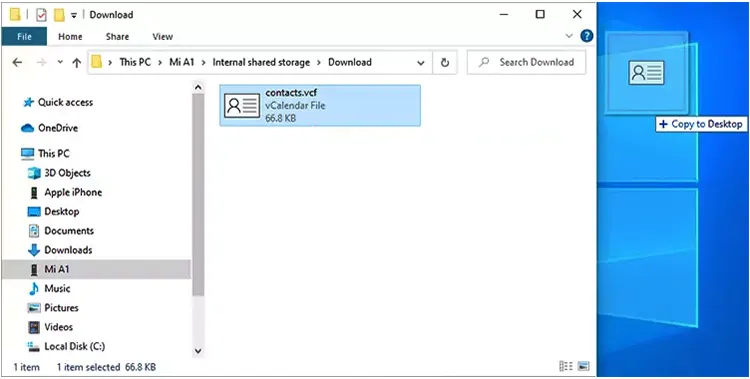
Parte 5: Cómo transferir contactos desde Android a la computadora a través de Bluetooth
Si no tiene un cable USB o prefiere transferir sus contactos de forma inalámbrica, Bluetooth es una alternativa viable. Sin embargo, requiere que su computadora tenga la función Bluetooth y solo puede compartir un contacto a la vez. Si desea compartir todos los contactos a la vez, primero expórtelos como un archivo VCF.
A continuación se explica cómo enviar contactos desde Android a una PC a través de Bluetooth:
Paso 1: asegúrese de que Bluetooth esté habilitado tanto en su teléfono Android como en su PC. Luego haga clic en su dispositivo en la lista cuando aparezca. Luego ingrese un código de emparejamiento en el dispositivo para establecer la conexión.
Paso 2: Vaya a la aplicación Contactos en su dispositivo Android y mantenga presionado un contacto. Luego haga clic en " Compartir " y elija " Bluetooth " y su dispositivo informático.
Paso 3: Debería recibir una notificación en su PC preguntándole si desea aceptar el archivo entrante. Haga clic en " Aceptar ". Luego el contacto se guardará en su computadora.

Parte 6: Cómo enviar contactos desde Android a la computadora mediante el software del fabricante
Muchos fabricantes de Android ofrecen sus propias herramientas de software para administrar los datos del dispositivo. Si tienes un Samsung, Huawei u otra marca, es posible que puedas usar sus propias aplicaciones para transferir contactos a tu PC. Por ejemplo, los usuarios de Samsung pueden utilizar Samsung Smart Switch.
Aquí hay una guía general para este método:
Paso 1: Descargue, instale y abra el software del fabricante en su PC, por ejemplo, Samsung Smart Switch.
Paso 2: conecte su teléfono a su PC usando un cable USB. Una vez conectado, haga clic en " Copia de seguridad " en su PC.
Paso 3: Puedes seleccionar " Llamada y contactos " únicamente y desmarcar otras opciones. Después de eso, haga clic en " Copia de seguridad " para iniciar el proceso.
Paso 4: Una vez terminado, tus contactos se transferirán a la PC. Sin embargo, no puede acceder directamente a los contactos en la computadora.

Parte 7: Preguntas frecuentes sobre la transferencia de contactos de Android a la PC
P1: ¿Puedo transferir sólo contactos específicos desde mi teléfono Android a mi PC?
Sí, muchos métodos, como exportar a través de la aplicación Contactos o iReaShare Android Manager, le permiten seleccionar contactos específicos para exportar. Puede seleccionar los contactos que desee antes de transferirlos a su computadora.
P2: ¿Cómo puedo transferir contactos a un archivo CSV en lugar de a un archivo .vcf?
Si desea transferir contactos a un archivo CSV, que se usa comúnmente en Excel o se importa a otros clientes de correo electrónico, deberá usar iReaShare Android Manager. Le permite exportar y guardar sus contactos como un archivo CSV. O puede cargar sus contactos en Contactos de Google y luego exportarlos a su computadora como un archivo CSV.
Conclusión
Hay varios métodos disponibles para transferir contactos desde Android a una computadora. Como una de las herramientas más sencillas, iReaShare Android Manager proporciona servicios de transferencia de contactos directos y confiables. Puede exportar sus contactos a su PC como un archivo VCF, CSV, XML, HTML o BAK. que no necesita ninguna operación complicada. Además, otros métodos son útiles y seguros, por lo que podrás elegir el que mejor se adapte a tus necesidades.
Descargar para Win Descargar para Mac
Artículos relacionados
Cómo copiar contactos directamente de Android a Android
5 formas: transferir contactos desde iPhone a PC de una sola vez
Importe contactos de manera efectiva al iPhone desde diferentes ubicaciones (guía completa)





























































